file_download Завантажити pdf версію
Початок роботи
2. Перевірте, чи правильно встановлені APN:
Точка доступу (APN): mobile.vodafone.it
Точка доступу iPhone (APN): iphone.vodafone.it
Точка доступу BlackBerry (APN): blackberry.net
Реєстрація в особистому кабінеті
2. У правому верхньому куті екрану натисніть на кнопку «Fai da Te»
Після чого з'явиться вікно, де потрібно натиснути на чорну кнопку «registrati»
3. На сторінці, що з'явилася в поле Inserisci il tuo numero di telefono ведіть Ваш номер Vodafone починаючи з 34 і натисніть «Conferma Numero»
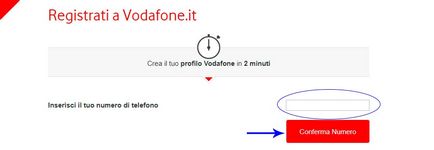
4. Отримайте sms на Ваш номер Vodafone з кодом підтвердження.
Перехід на тарифний план Vodafone 25
1. Увійдіть в Ваш особистий кабінет на сайті Vodafone.it. Виберіть розділ Promozioni Attive в розділі La Tua Sim:
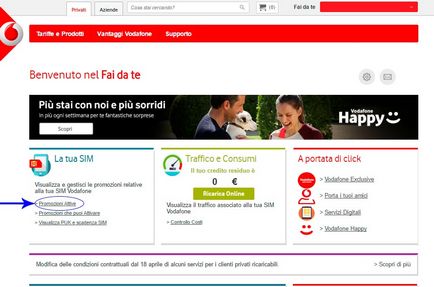
2. Увійдіть в розділ Cambia il tuo piano
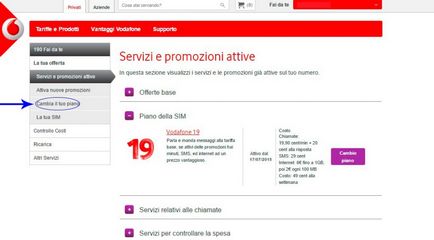
3. У розділі Cambio Piano Telefonico поставте галку навпроти тарифу Vodafone 25 і натисніть кнопку conferma
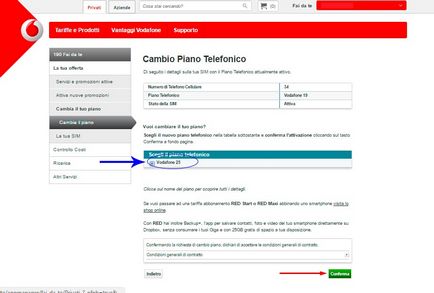
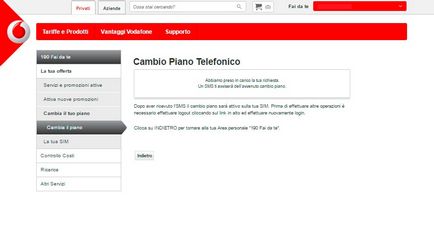
4. На Ваш номер Vodafone надійде смс-повідомлення про активацію опції, також тариф зміниться у Вашому особистому кабінеті, тепер це опція буде розташовуватися в розділі Servizi e romozioni attive - Piano della SIM
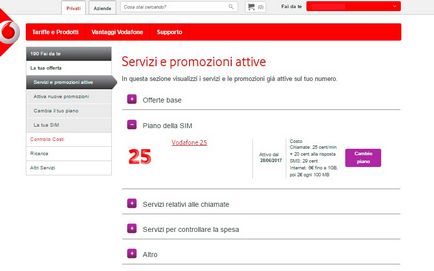
Ком-па-ня «Євро-ро-умінг» бла-го-да-рить Вас за викорис-зо-ва-ня сім-карт Vodafone і бажає успіхів-них подорожей!
file_download Завантажити pdf версію
1. Відкрийте «Налаштування»> «Інші мережі»> «Мобільні мережі»
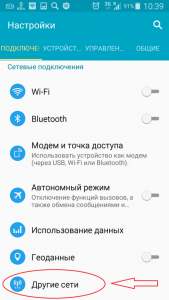
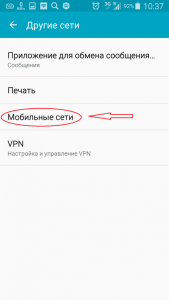
2. Пункти «Мобільні дані» і «Передача даних у роумінгу» повинні бути активні.
Якщо вони не включені за замовчуванням, переведіть слайдер навпаки даних пунктів в положення «ON».
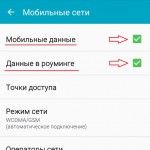
3. Потім виберіть пункт «Точки доступу». Перевірте, чи правильно встановлені APN - mobile.vodafone.it
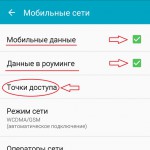
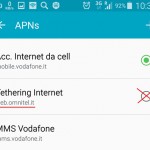
4. При першому використанні сім-карти - вихід в інтернет або голосовий виклик - Вам надійде SMS, в якому стверджується, що у вас підключений тариф Smart Passport і списано 3 € за користування послугою.

Ком-па-ня «Євро-ро-умінг» бла-го-да-рить Вас за викорис-зо-ва-ня сім-карт Vodafone і бажає успіхів-них подорожей!
Як налаштувати інтернет Vodafone в роутері. Опис зі скріншотами
Як налаштувати інтернет Vodafone в роутері. Опис зі скріншотами
file_download Завантажити pdf версію
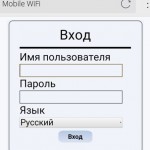
2. За замовчуванням на роутерах встановлено стандартне ім'я користувача і пароль:
ім'я користувача - admin
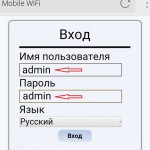
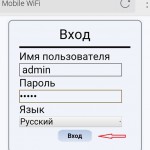
3. Далі відкриється сторінка, на якій необхідно ввести PIN-код сім-карти (вказано на пластиковому тримачі сім-карти).

4. Після входу в меню налаштувань відкриється головна сторінка - рівень сигналу і стан підключення.
Виберіть у верхній частині вікна служать для вибору подальших дій.
Перейдіть у вкладку «Майстер швидкої установки» і натисніть «Далі».
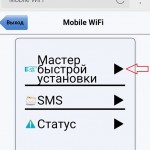
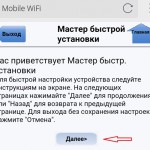
5. Для швидкого налаштування Wi-Fi роутера дотримуйтесь вказівок на екрані.
Введіть Назва профілю - Vodafone.
Пароль буде введений автоматично.
APN - статичний. Перевірте правильність введеного APN - mobile.vodafone.it

6. На наступних сторінці налаштування параметрів відбувається автоматично. натисніть «Далі».
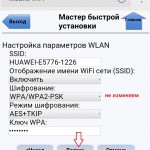
7. Перевірте введені раніше дані і натисніть «Завершення».

8. Для підтвердження завершення налаштування у вікні, натисніть кнопку «ОК».
Налаштування інтернету на пристрої завершена.
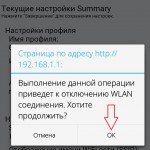
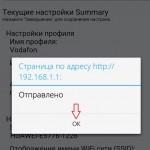
9. Для перевірки статусу підключення виберіть розділ «Статус» на головній страніцеWi-Fi роутера.
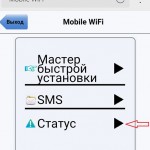
10. На екрані Wi-Fi роутера з'явиться інформація про підключення, включаючи назву оператора, статус сім-карти, швидкість і тривалість підключення, кількість підключених користувачів.
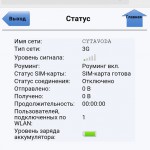
Ком-па-ня «Євро-ро-умінг» бла-го-да-рить Вас за викорис-зо-ва-ня сім-карт Vodafone і бажає успіхів-них подорожей!